问题描述:
打开Word时报错,MathType无法使用。
报错内容
MathType has detected an error in AutoExecCls.Main:文件未找到:MathPage.WILL.

处理报错笨办法的关键点:下面三个位置要一致
【注】这里的方法可以解决问题,但比较麻烦,可以略过直接看最后更好的方法哈。
-
从MathType的安装位置中找到两个东西,将上述两个东西复制一份,放到同一个文件夹下。
第一:与电脑64(或32位)对应的MathPage.wll
方法:比如安装位置是C:\Program Files (x86)\MathType且对应的是64位电脑,从C:\Program Files (x86)\MathType\MathPage\64中找到MathPage.wll
第二:与电脑64(或32位)和OFFICE版本对应的MathType Commands 6 For Word 2016.dotm
方法:比如安装位置是C:\Program Files (x86)\MathType且对应的是64位电脑和2016版的OFFICE,从C:\Program Files (x86)\MathType\Office Support\64中找到MathType Commands 6 For Word 2016.dotm
然后,比如按下面这样放置,放到C:\Program Files\Microsoft Office\root\Office16\STARTUP

-
文件–选项–信任中心–信任中心设置–受信任位置,包含**C:\Program Files\Microsoft Office\root\Office16\STARTUP**

-
文件–选项–加载项–管理:word加载项,转到。

之后打开的界面中里面包含的MathType Commands 6 For Word 2016.dotm的位置,点击添加会显示当前的word中MathType Commands 6 For Word 2016.dotm的位置:C:\Users\zlj\AppData\Roaming\Microsoft\Templates。很显然下图,这样是无法使用MathType的,原因在于这里加载的MathType Commands 6 For Word 2016.dotm的位置与上面的1和2的位置不一致。这里需要改成统一。

所以,具体调整方案是把word加载MathType Commands 6 For Word 2016.dotm的位置改成1和2共同用的位置C:\Program Files\Microsoft Office\root\Office16\STARTUP,就可以啦。
或者说,也可以这样处理,将1中两个东西放到当前的word中MathType Commands 6 For Word 2016.dotm的位置:C:\Users\zlj\AppData\Roaming\Microsoft\Templates。然后选中上图中的MathType Commands 6 For Word 2016.dotm点击“添加”,然后选择弹出框中刚刚复制的MathType Commands 6 For Word 2016.dotm。
最后,再强调一遍关键点是:上述用到的三个位置统一。具体来说,与电脑64(或32位)对应的MathPage.wll和与电脑64(或32位)和OFFICE版本对应的MathType Commands 6 For Word 2016.dotm复制放到文件夹的位置(示例中是C:\Program Files\Microsoft Office\root\Office16\STARTUP)同时包含在文件–选项–信任中心–信任中心设置–受信任位置中,同时与word加载项中包含的MathType Commands 6 For Word 2016.dotm的位置一致。
笨方案解决:
把握上述的关键点,哪个不统一改哪个,将对应修改三个位置统一就可以啦。但是这样比较麻烦每次打开新的word都需要配置一遍,不方便。???缺点过于明显,我还是懒。
不用上面的方法!更好的解决方法有吗?
直接看这里好啦~~~上面的笨办法可以直接略过。
文件–选项–高级–(一直往下划)找到【常规】,点击文件位置。在弹出的窗口中注意,启动项所在的位置,双击可以点开所在的位置。

这里是C:\Users\zlj\AppData\Roaming\Microsoft\Word\STARTUP。
回顾一下,信任中心设置–受信任位置默认的三个是:
1。Word 默认位置: 用户模板C:\Users\zlj\AppData\Roaming\Microsoft\Templates
2。Word 默认位置: 应用程序模板C:\Program Files\Microsoft Office\root\Templates
3。Word 默认位置: 启动C:\Users\zlj\AppData\Roaming\Microsoft\Word\Startup\
这里的启动位置是受信任的位置,但是里面是空的。
直接看这里!!!!!!!!!
所以在里面(C:\Users\zlj\AppData\Roaming\Microsoft\Word\STARTUP\)增加三个文件:
1、与电脑64(或32位)对应的MathPage.wll
方法:比如安装位置是C:\Program Files (x86)\MathType且对应的是64位电脑,从C:\Program Files (x86)\MathType\MathPage\64中找到MathPage.wll
2、与电脑64(或32位)和OFFICE版本对应的MathType Commands 6 For Word 2016.dotm
方法:比如安装位置是C:\Program Files (x86)\MathType且对应的是64位电脑和2016版的OFFICE,从C:\Program Files (x86)\MathType\Office Support\64中找到MathType Commands 6 For Word 2016.dotm
3、与电脑64(或32位)和OFFICE版本对应的WordCmds.dot
与上面的2在同一位置哦~
可以发现这样操作之后,随便打开一个文档均可以正常使用word!!!直接上图,真是棒棒哒~

补充在PPT中使用Mathtype
此外,如果是针对PPT的话,文件–选项–加载项–PowerPoint加载项–转到,跳转出新的弹窗,可以发现需要在某个位置进行加载。(比如位置是C:\Users\zlj\AppData\Roaming\Microsoft\AddIns)
那么,将下面三项放到这个位置:
1、与电脑64(或32位)对应的MathPage.wll**
方法:比如安装位置是C:\Program Files (x86)\MathType且对应的是64位电脑,从C:\Program Files (x86)\MathType\MathPage\64中找到MathPage.wll
2、与电脑64(或32位)和OFFICE版本对应的MathType Commands 6 For Word 2016.dotm
方法:比如安装位置是C:\Program Files (x86)\MathType且对应的是64位电脑和2016版的OFFICE,从C:\Program Files (x86)\MathType\Office Support\64中找到MathType Commands 6 For Word 2016.dotm
3、与电脑64(或32位)和OFFICE版本对应的MathType AddIn (PowerPoint 2016).ppam
与上面的2在同一位置哦~
然后在文件–选项–加载项–PowerPoint加载项–转到,跳转出新的弹窗中选择MathType AddIn (PowerPoint 2016).ppam,确定即可。

----------------------------------------------这里是分割线-------------------------------------
有朋友在评论区反映说,有可能是因为北航云盘的原因。所以,我尝试卸载了云盘,发现再次出现了报错。(下面设置过程供大家借鉴参考,设置完成后可以进行重启)于是,我进行了下面的设置
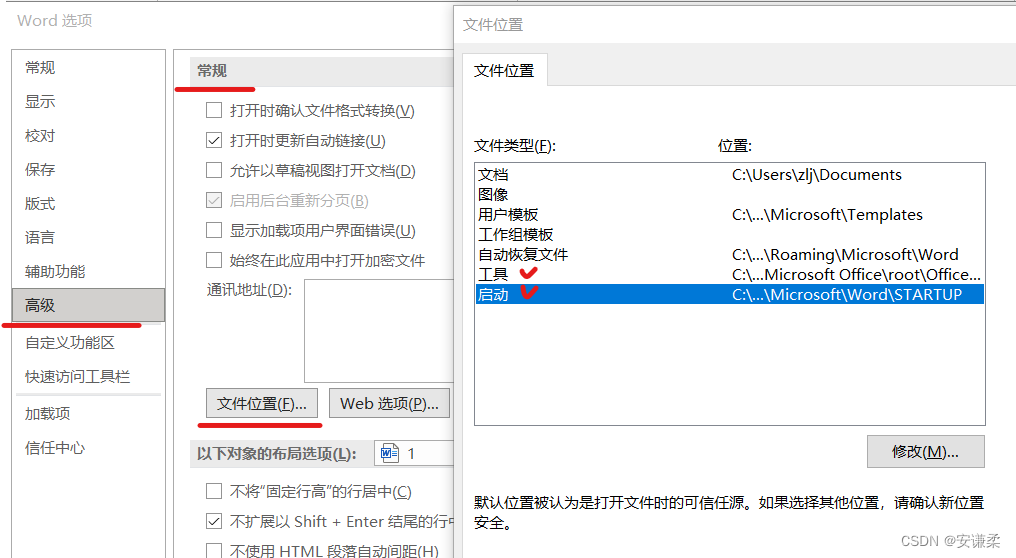
可以清晰地看到,在上面的界面中
工具一栏的位置是C:\Program Files\Microsoft Office\root\Office16;
启动一栏的位置是C:\Users\zlj\AppData\Roaming\Microsoft\Word\STARTUP
这些没做修改。
第一步,我删除了(对应启动一栏的位置)C:\Users\zlj\AppData\Roaming\Microsoft\Word\STARTUP位置下的有关Mathtype的文件。在上面的修改中在这个位置,增加了三个文件。

第二步,文件–选项–加载项–管理:word加载项,转到。增加勾选下面两个选项。
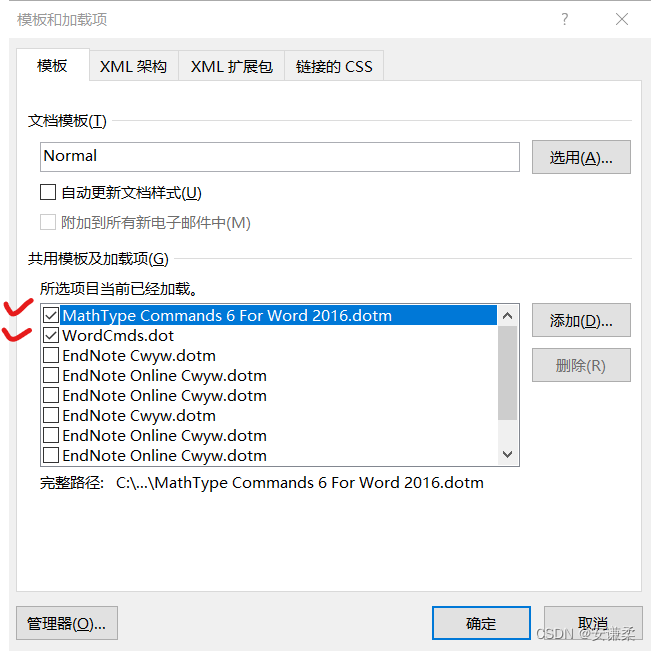
可以看到,上面勾选的第一项MathType Commands 6 For Word 2016.dotm的完整路径是
C:\Program Files\Microsoft Office\root\Office16\STARTUP\MathType Commands 6 For Word 2016.dotm;
上面勾选的第二项WordCmds.dot的完整路径是
C:\Program Files (x86)\MathType\Office Support\64\WordCmds.dot。
第三步,添加WordCmds.dot的完整路径C:\Program Files\Microsoft Office\root\Office16\STARTUP\为信任路径。如果已经是信任路径,可以不进行这一步。
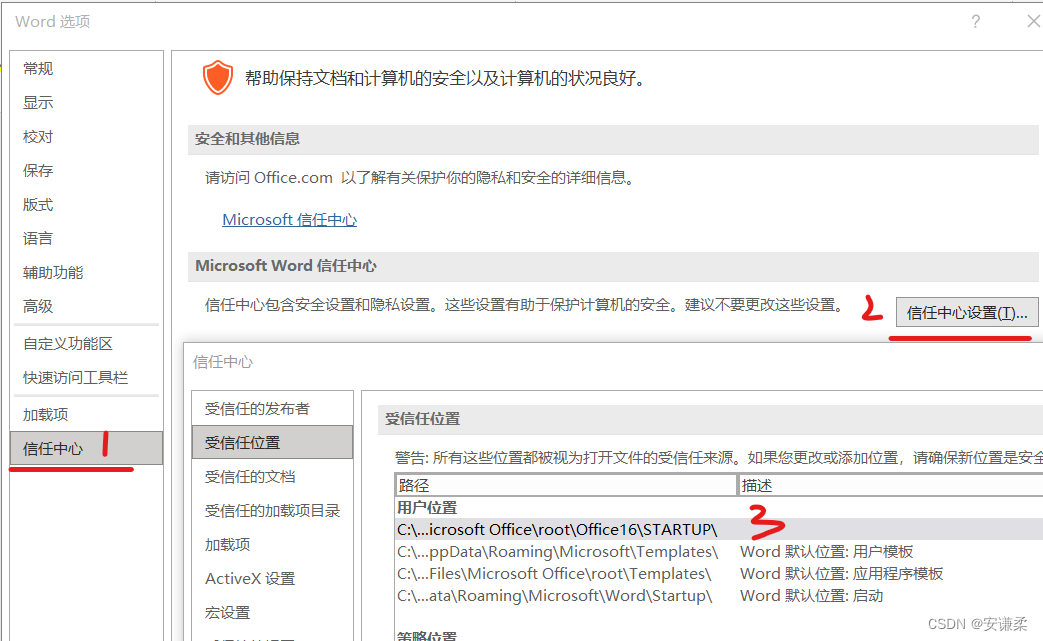
大功告成!!!
